win10系统下怎样将wps演示设为全屏显示
win10系统下怎样将wps演示设为全屏显示?一位用户反馈自己在放映wps演示文稿的时候,想要将其设置为全屏显示的效果,可是不懂得如何操作。接下来,系统城小编就为大家分享下具体设置方法吧!
方法如下:
1、这是一种最简单,最快速的方法。首先打开你的wps演示软件,并且新建一个空白文档。
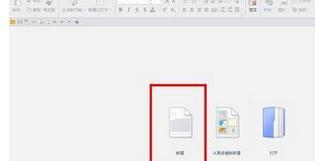
2、在新建的空白文档中主菜单栏中找到“设计”选项,打开设计后,下方会显示很多默认的模版,这时,我们选择模版右边的“更多模版”选项。

3、打开更多模版后,进入到更多模版控制面板,在更多模版里选择“宽屏”,在宽屏模版里选择一款你喜欢的模版。
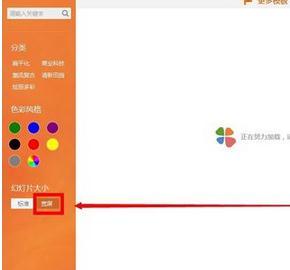
4、选择后,新建文档就变成了宽屏模版文档了。如果你只是想要宽屏,而不想使用这款模版,可以在主菜单栏找到“视图”,再找到“幻灯片母版”,点击进入。
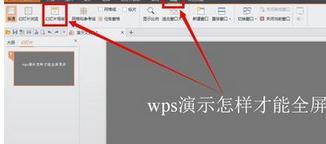
5、在幻灯片母板里,你可以将格式、背景、样式等更换为你想要的设置,当一切都设置好后,点击菜单栏里的“关闭母板”即可。这时,你就可以在进行你自己的文档编辑了,当你再打开幻灯片放映时,就是全屏显示了。
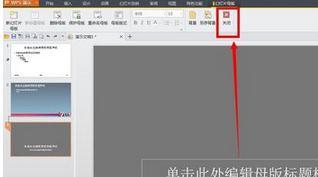

win10系统下将wps演示设为全屏显示的方法就为大家介绍到这里了。是不是非常简单呢?用户们不妨都动手操作看看吧!
相关教程:w10nvidia显示设置不可用hdtune显示不全win10电脑如何设置分屏显示电脑演示文稿打不开我告诉你msdn版权声明:以上内容作者已申请原创保护,未经允许不得转载,侵权必究!授权事宜、对本内容有异议或投诉,敬请联系网站管理员,我们将尽快回复您,谢谢合作!










